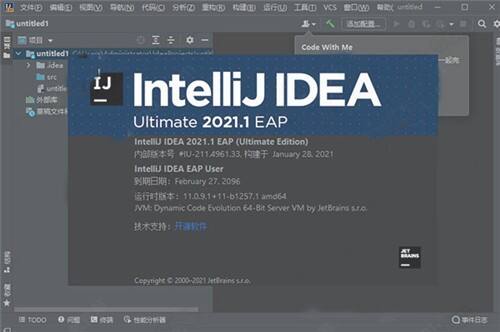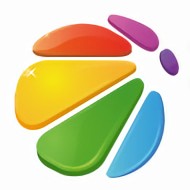idea绿色版 v2021.2.3
软件大小:740MB
软件语言:简体中文
软件授权:破解版
软件类别:应用软件
更新时间:2021-11-29 15:28:16
软件厂商:JetBrains s.r.o.
官方网站:https://www.jetbrains.com/idea/download/
应用平台:Windows操作系统
软件等级:
50%
50%
- 软件介绍
- 软件截图
- 其他版本
- 热门词库
在编程人员编写Java程序时,首先要考虑的就是选择合适的软件工具,这款idea绿色版久闻盛名,是Java程序员必备的IDE程序编写神器,它为用户带来了一系类的编写辅助,可以更好的协作程序员开展编码的配对和修改,智能化的提醒和改错服务也方便了用户对Java程序的编写润色,效率方面有显著的提升,idea绿色版完美支持sml文件,可随时预置模版,智能检查自动代码输入,减轻您的代码编辑工作,感兴趣的伙伴们速来pc软件园获取吧!
ps:此版本要感谢雨落无影大佬分享的idea破解补丁,可无限重置IDEA30天试用期,暴力破解,简单又稳定,永久激活,所有功能全部都已经解锁可以免费无限制使用,并集成多种插件,破解授权,可以U盘随身携带!
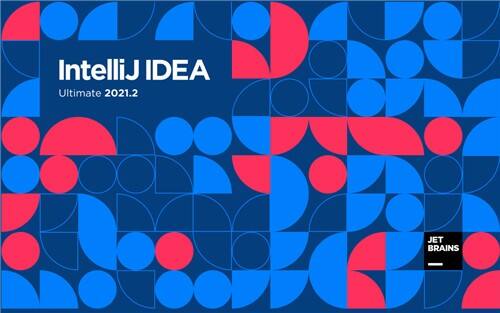
idea绿色版破解步骤:
1、下载解压idea绿色版安装包,软件安装完成后,点击finish推出安装界面
2、运行软件,弹出注册界面,然后选择“evaluate for free”,在点击“evaluate”试用软件;

3、进入软件首页,然后将crack破解文件夹下的zip文件进行解压,找到lib文件夹内的“jetbrains-agent.jar”,并将文件拖入软件内,如下图;
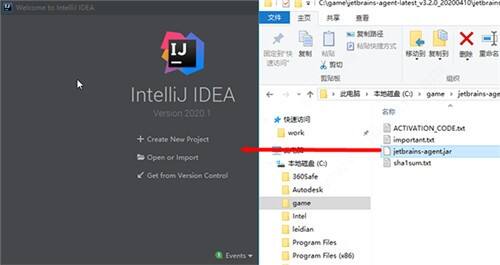
4、接着软件就会弹出重启框,点击restart重启软件。

5、选择激活软件的方式,然后选择“activation code”,在点击“为idea安装”,然后在点击“是”,重启软件。

6、重新启动软件后就可以看到软件以及安装破解完成了;
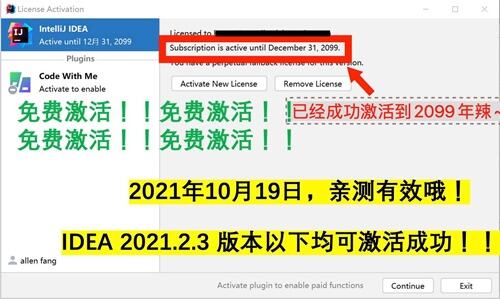
idea绿色版软件优势:
1、对重构的优越支持
软件是所有ide中最早支持重构的,其优秀的重构能力一直是其主要卖点之一。
2、智能的选取
在很多时候我们要选取某个方法,或某个循环或想一步一步从一个变量到整个类慢慢扩充着选取,软件就提供这种基于语法的选择,在默认设置中ctrl+w,可以实现选取范围的不断扩充,这种方式在重构的时候尤其显得方便。
3、丰富的导航模式
软件提供了丰富的导航查看模式,例如ctrl+e显示最近打开过的文件,ctrl+n显示你希望显示的类名查找框(该框同样有智能补充功能,当你输入字母后软件将显示所有候选类名)。在最基本的project视图中,你还可以选择多种的视图方式。
4、历史记录功能
不用通过版本管理服务器,单纯的软件就可以查看任何工程中文件的历史记录,在版本恢复时你可以很容易的将其恢复。
5、编码辅助
java规范中提倡的tostring()、hashcode()、equals()以及所有的get/set方法,你可以不用进行任何的输入就可以实现代码的自动生成,从而把你从无聊的基本方法编码中解放出来。
6、灵活的排版功能
基本所有的软件都有重排版功能,但仅有软件的是人性的,因为它支持排版模式的定制,你可以根据不同的项目要求采用不同的排版方式。
idea绿色版新功能特性:
一、Java
支持Java 16
我们准备在2021年3月发布JDK16。我们已经在File | File中添加了新的语言级别。项目结构 Modules,并且我们还引入了对Java 16的基本支持,包括以下更新:
(1)内部类现在可以声明显式或隐式静态的成员。
(2)Stream。将collect(toUnmodifiableList())转换为stream。toList()。现在,toList()项目首先显示在流的代码完成列表上。
二、WSL 2支持(第1部分)
当您的IDE在Windows上运行时,此EAP包括对WSL 2中Java项目的第一部分支持。idea绿色版现在可以在WSL 2中执行以下操作:使用idea绿色版构建系统检测JDK安装,安装JDK以及编译和运行项目。WSL 2中对Maven和Gradle项目的支持正在进行中,并将在后续的EAP构建中发布。请继续关注更新!
目前,至关重要的是您要尝试获得WSL 2支持并分享您的想法。您的反馈将帮助我们在主要版本发布之前对功能进行微调。
三、运行目标
从v2021.1开始,我们新的“运行目标”功能使您可以在目标上运行,测试和调试应用程序,该目标是IDE将执行代码的配置环境。
当前,idea绿色版Ultimate允许您从Docker,SSH和WSL目标上的Java,Maven和Spring Boot项目运行Java应用程序,JUnit测试和Maven命令。请继续关注有关此新功能的详细分步演示的博客文章!
四、VCS
1、内置空间
该空间的插件现在是盒子的可用了。这意味着您可以将您的IDE连接到JetBrains Space中的组织,以查看和克隆项目存储库,编写使用Space API的复杂脚本以及查看队友的代码。要登录Space,请在“欢迎”屏幕上单击“从VCS获取”按钮,选择左侧的“ Space”,然后在专用字段中输入组织URL。也可以通过工具|登录。空间 登录到太空。
登录后,您可以克隆所需的存储库并在idea绿色版中打开它。当你打开它,空间代码审查小号将出现在左侧窗格中。从那里,您可以看到包含您的更改或需要引起注意的问题的列表。例如,如果您是审稿人,则可以打开问题以查看作者,查看时间轴,在差异视图中添加评论,等等。
2、配置配置文件以进行预提交检查
我们添加了在对VCS进行更改之前选择代码检查配置文件的可能性。要访问此功能,请单击齿轮图标以显示提交选项,选择“分析代码”复选框,单击“配置”,然后选择所需的配置文件。可以在“首选项/设置” |“设置”中创建配置文件。编辑器 检查。在提交之前检查代码时,IDE将使用选定的配置文件。
五、用户体验
1、内置HTML预览
我们在idea绿色版中添加了新的内置浏览器预览,使您可以快速预览HTML文件。您对IDE中的HTML文件以及链接的CSS和JavaScript文件所做的任何更改将立即保存,并且预览将即时更新。
要打开预览,请在编辑器右上角的小部件中单击带有idea绿色版徽标的图标。
2、在搜索范围内自定义外部依赖项
现在可以配置在项目中搜索文本字符串时IDE如何处理外部依赖项。在macOS上按⇧⌘F或在Windows或Linux上按Ctrl + Shift + F,打开“在文件中查找”,选择“作用域”,然后单击过滤器字段旁边的“…”按钮。这将打开“作用域”窗口,您可以在其中查看“外部依赖项”是否包含在范围中。您可以使用右侧的按钮更改其状态。
3、探查器
在左侧区域中,您可以看到每个正在运行的应用程序的进程ID (PID)和CPU负载百分比。当您在运行的应用程序上的任何位置单击时,IDE会为其打开一个上下文菜单。从那里,您可以快速将Profiler附加到该流程或编辑Java Profiler的配置。
在运行的应用程序上单击鼠标右键时,IDE将打开一个上下文菜单,其中包含两个新操作:
(1)捕获内存快照允许您拍摄*。应用程序的hprof快照以识别性能问题。
(2)CPU和内存实时图表可帮助您可视化正在运行的进程的资源消耗。当您单击该操作时,它将打开一个专用选项卡,用于设置分析的时间范围,捕获内存快照以及执行垃圾收集。
现在,您可以一键打开“最近的快照”区域中的快照,然后通过单击X快速隐藏它们。右键单击菜单包含相同的操作,并允许您打开保存快照的文件夹。此外,您可以设置一个默认文件夹来存储快照。
六、构建工具
为了回应您的反馈,我们决定在导入Maven项目时返回用于自定义设置的选项。要激活此选项,请转至文件| 新项目设置| 新项目的首选项| 构建,执行,部署| 生成工具| Maven并为新的Maven项目选择“显示设置”对话框。
七、质量增强
正如我们已经提到的,此EAP将引入许多错误修复和改进。以下是我们已解决的投票最多的问题:
(1)固定了将相同的快捷方式分配给多个操作时的提前输入超时。
(2)添加了对请求请求中多行注释的支持。
(3)现在,从现有来源添加新的Maven或Gradle模块时,您的项目名称将保持不变。
(4)添加了设置快捷方式的可能性,该快捷方式可以选择整个终端输出。
(5)本机钥匙串可以在Apple Silicon版本上按预期工作。
(6)添加了使用Cucumber for Java插件在Java 8上运行测试的选项。
(7)现在,非模式提交使用更改列表名称作为提交消息的默认值。
(8)修复了当测试方法和主要方法都出现在测试类中时发生的UX问题。
(9)现在,当您评估表达式操作时,调试器支持预览功能。
八、更多
(1)打开几个垂直分割编辑器的选项卡时,您可以双击它们并使每个编辑器窗口最大化。
(2)修复了Git分支弹出窗口的位置。
(3)修复了菜单栏中缺少VCS助记符的问题。
(4)现在可以在“与分支比较”对话框中从另一个分支复制文件。为此,选择要复制的文件,然后单击Show diff旁边的新的向下箭头图标。
(5)修复了端子宽度限制。
(6)修复了Apple Silicon上的一些构建故障。
(7)添加了一个新检查,该检查突出显示了字符串中http://协议的用法,并提供了将其更改为https://的快速修复。默认情况下启用。您可以将URL添加到忽略的URL列表中,或在“首选项/设置” |“设置”中禁用对整个项目或部分项目的检查。编辑器 检验| 安全性–链接未加密的协议。
(8)修复对话框,使其颜色与当前使用的IDE主题同步。
(9)如果在“无处不在的搜索”对话框中没有任何搜索结果,则可以单击“在文件中查找”链接以打开一个对话框,然后使用其他范围继续搜索。
idea绿色版升级方案:
配置文件在bin\IdeaConfig\options
插件文件bin\IdeaConfig\plugins
新版本的授权不一样,其他的目录不要用旧版本覆盖新版本文件
idea绿色版注意事项:
本教程适用于idea绿色版2021.2.3 以下所有版本,请放心使用
重置30天试用期需要重启IDE生效!
本插件默认不会显示其主界面。
市场付费插件的试用信息也会—并重置。
如果长达25天不曾有任何重置动作,IDE会有通知询问你是否进行重置。
如果勾选: Auto reset before per restart ,重置是静默无感知的。
简单来说:勾选了Auto reset before per restart则无需再管,一劳永逸。
idea绿色版 v2021.2.3软件截图
- ideav2021.2.3 740.46MB 查看详情
- intellij ideav2021.2.3 740MB 查看详情
- idea激活码2021v1.0 61.17KB 查看详情
- intellij idea绿色版v2021.2.3 740.46MB 查看详情
本类最新
- 本类周排行
- 本类总排行